 Uno de los puntos más atractivos de Windows 7 es la posibilidad de utilizar muchísimos trucos que pueden mejorar la efectividad en el uso de nuestro equipo. En otras ocasiones ya hemos dicho que hasta los cambios más pequeños pueden aumentar nuestra productividad y sostenemos esa afirmación.
Uno de los puntos más atractivos de Windows 7 es la posibilidad de utilizar muchísimos trucos que pueden mejorar la efectividad en el uso de nuestro equipo. En otras ocasiones ya hemos dicho que hasta los cambios más pequeños pueden aumentar nuestra productividad y sostenemos esa afirmación.
El ejemplo de hoy es el sonido. No podemos decir que silenciar el equipo sea algo difícil, pero sí les aseguramos que podría llevarse a cabo de una forma más rápida, precisa y efectiva. Lo que haremos será crear un acceso directo en el Escritorio que apagará y encenderá el audio de la computadora con sólo un par de clicks.
Para esta tarea necesitaremos un programa llamado NirCmd. Descárguenlo (el enlace está al final del post) y descomprímanlo. Una vez realizado esto tienen que hacer click con el botón derecho del mouse en algún sector libre del Escritorio e ingresar en Nuevo | Acceso directo.

Cuando se abra la nueva ventana tendrán que presionar en el botón Examinar y buscar el archivo NirCmd.exe; cuando lo hayan encontrado copien y peguen este comando al lado de la ruta: mutesysvolume 2 (En la captura a continuación verán cómo debe quedar la ruta).
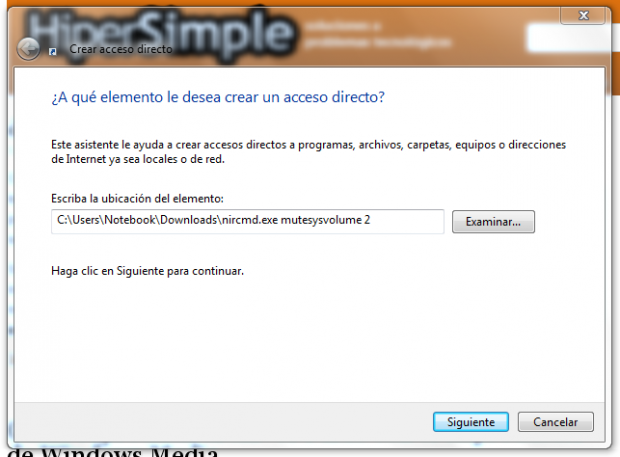
En la siguiente ventana le pondremos nombre al acceso directo y finalizaremos.
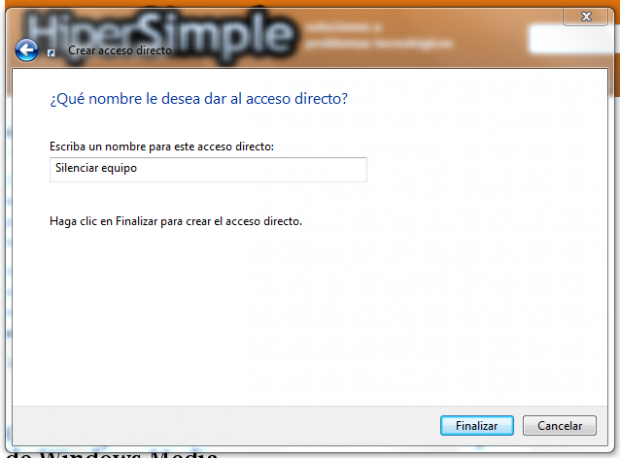
El próximo paso será hacer click derecho en el ítem creado e ingresar en Propiedades. Una vez allí diríjanse a Cambiar ícono (si se despliega un mensaje de advertencia sólo pulsen Aceptar).
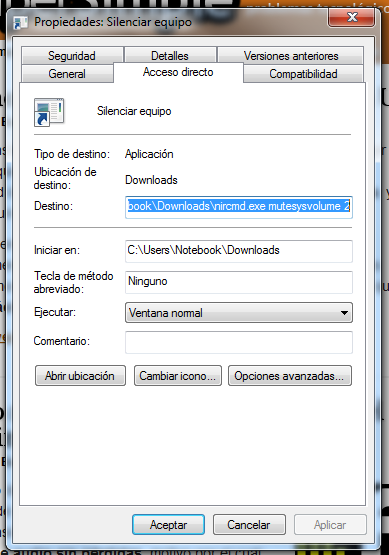
En la ventana que aparezca peguen el siguiente comando (sin comillas) y presionen Enter: “%SystemRoot%\System32\SndVol.exe”
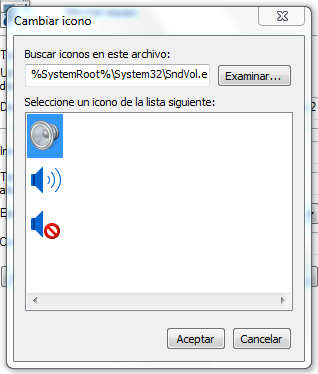
Seleccionen el ícono del altavoz, apliquen los cambios y listo. Ya tendrán su acceso directo finalizado.

A partir de ahora podrán “apagar” o “encender” el volumen con sólo hacer doble click sobre él.
Descargar | NirCmd.